Innehållsförteckning
Att ha en Google Business-profil (tidigare känd som Google My Business) kan vara ett utmärkt sätt för företag av alla storlekar att öka varumärkets synlighet och få fler kunder.
Detta kostnadsfria marknadsföringsverktyg från Google kan användas för att förbättra din SEO och samtidigt ge kunderna viktig information om ditt företag, men Google My Business kan också användas för att kommunicera direkt med kunderna.
Google Business Profile har en meddelandefunktion som liknar Facebook Messenger - det gör det enkelt för kunderna att kontakta ditt varumärke och ställa en fråga eller uttrycka ett problem. Och som data visar, får kunderna ett större förtroende för ett företag om de har möjlighet att enkelt komma i kontakt med det.
I den här artikeln går vi igenom:
- Hur Google My Business Messaging fungerar - på dator och mobil.
- Syftet med funktionen Meddelanden i Google Business-profilen.
- Bästa praxis för GMB-meddelanden.
- Exempel på välkomstmeddelanden för Google Business-profilen.
Bonus: Få en gratis mall för en strategi för sociala medier Du kan också använda den för att följa upp resultaten och presentera planen för din chef, dina lagkamrater och dina kunder.
Vad är Google My Business Messaging?
Google My Business Messaging är ett kostnadsfritt meddelandeverktyg som hjälper kunder att komma i kontakt med dig i realtid, direkt från din Google Business-profil.
Det innebär att kunderna kan kontakta ditt företag direkt från sökresultaten, utan att behöva klicka sig vidare till din webbplats och leta efter en e-postadress eller ett telefonnummer.
Hur fungerar Google My Business-meddelanden?
Tänk på GMB Messaging som en form av snabbmeddelanden.
När du aktiverar funktionen Meddelanden kan kunderna se en Meddelande Knappen är synlig när din profil visas i både Google Search och Google Maps.
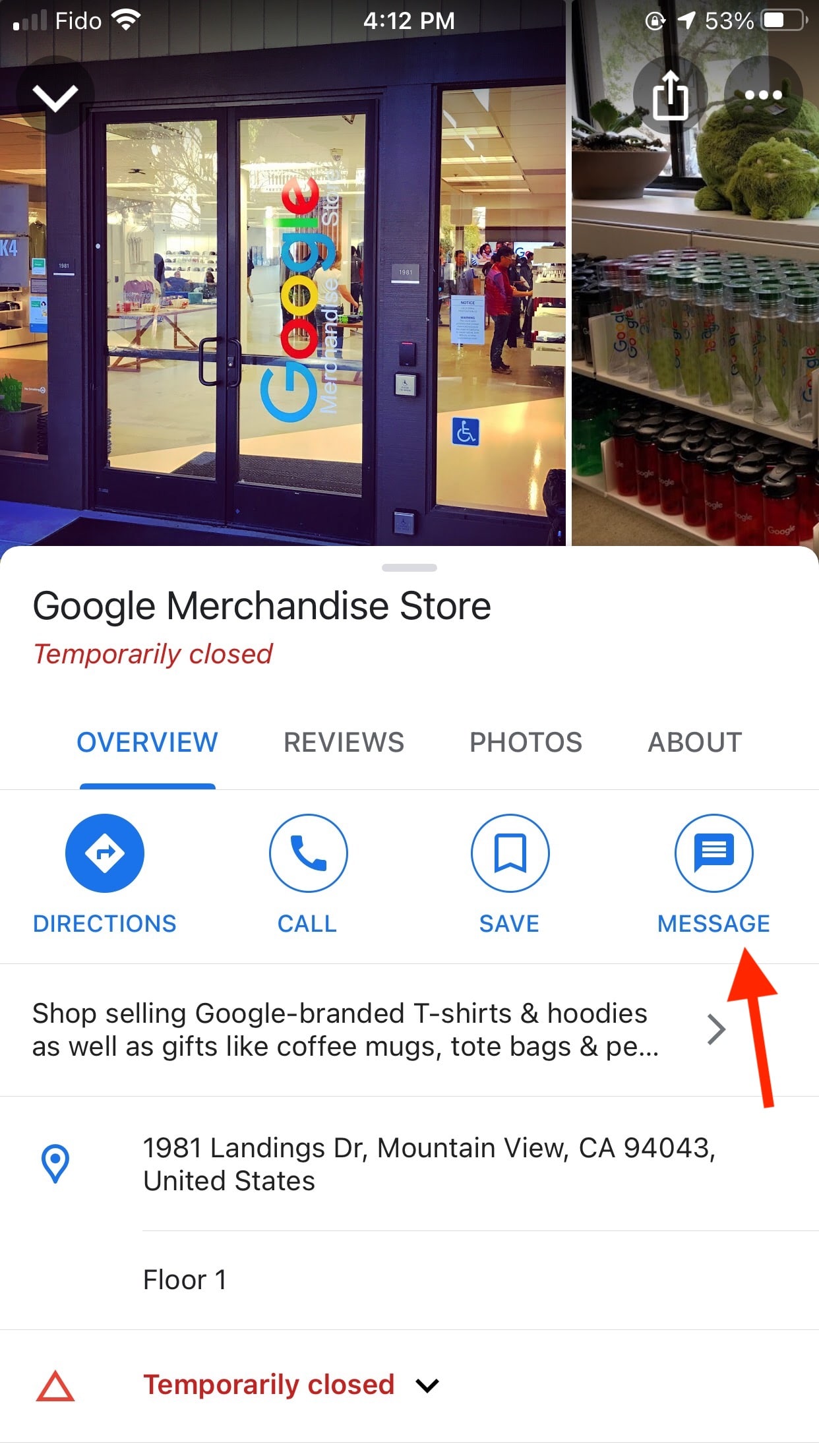
Med hjälp av Google My Business Messaging kan kunderna direkt ta kontakt med ditt företag och skicka ett meddelande till dig när som helst på dygnet.
Om du ännu inte har skapat en GMB-profil och verifierat ditt företag kan du följa vår guide för att komma igång med Google Business Profile.
När du är klar fortsätter du att läsa för att ta reda på hur du aktiverar meddelandefunktionen och hanterar meddelanden på datorn och i mobilen.
Meddelanden från Google My Business på skrivbordet
Google My Business lanserade meddelandehantering 2017, men då fanns den bara tillgänglig i mobilen. Företagare var tvungna att svara på kundernas meddelanden med hjälp av GMB-appen på sina smartphones. Men det ändrades i februari 2021.
Nu finns Google My Business Messaging även på datorn. För företagare som föredrar att hantera kommunikationen med sitt varumärke på detta sätt gör uppdateringen det enklare att hantera kundtjänst online.
Så här börjar du använda meddelanden från Google My Business på datorn.
Steg 1: Logga in på din Google My Business-profil
Gå till Google My Business, klicka på knappen Logga in i det övre högra hörnet och följ anvisningarna.

Steg 2: Navigera till Meddelanden
Klicka på Meddelanden, sedan Inställningar (kugghjulsikonen).
Steg 3: Slå på meddelanden
Nu kan kunderna skicka meddelanden till dig direkt från din GMB-lista.
Steg 4: Anpassa
Använd anpassningar för att göra meddelandena så enkla och trevliga som möjligt för kunderna.
Lägg till ett välkomstmeddelande och se till att dina meddelanden är aktiverade så att du vet när en kund väntar på ett svar från dig.
Meddelanden från Google My Business på mobilen
Så här börjar du använda meddelandefunktionen i mobilen, för både Android- och Apple-enheter.
Steg 1: Ladda ner appen från Google Play eller App Store

Steg 2: Slå på meddelanden
När du har loggat in går du till Kunder , då Meddelanden och välj sedan Slå på Detta aktiverar funktionen, vilket gör att Meddelande knappen visas i din lista.
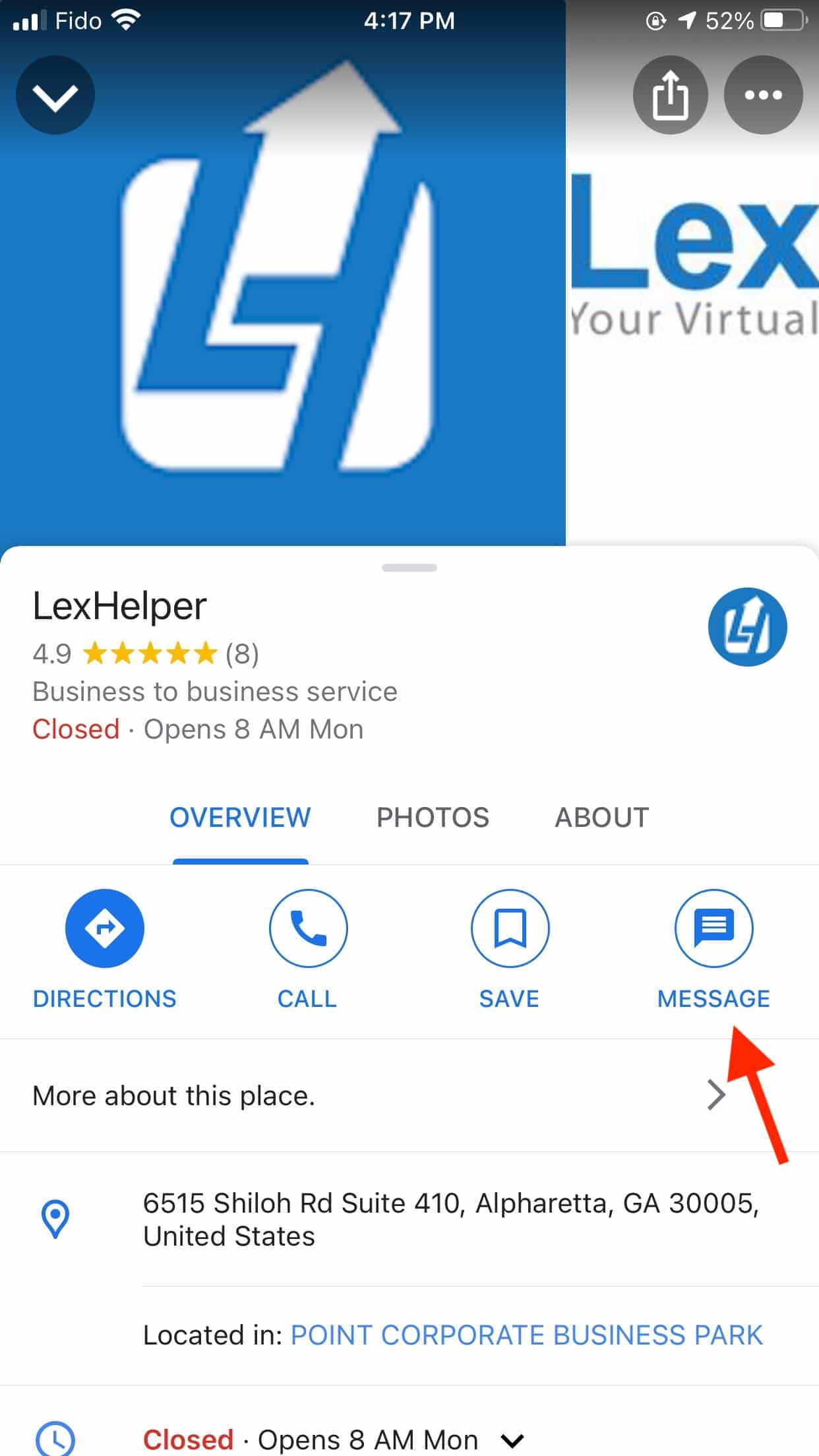
Steg 3: Anpassa
Se till att lägga till ett välkomstmeddelande och aktivera dina meddelanden.
Visste du det?
Varumärken kan nu lägga till GMB-profiler i SMMExpert, vilket innebär att du kan hantera och svara på meddelanden från Google My Business i realtid tillsammans med alla dina andra sociala medier.

Källa: SMMExpert
Läs mer om den senaste uppdateringen här:
Så här använder du funktionen Google My Business Messaging
Varför aktivera Google My Business Messaging? Det finns några skäl till varför det kan vara fördelaktigt för både ditt företag och dina kunder.
Det är ett bra sätt att förbättra kundservicen.
I den digitala tidsåldern förväntar sig kunderna svar snabbt.
Google kommer att dölja knappen Meddelande om ett varumärke inte svarar på ett meddelande inom 24 timmar, vilket uppmuntrar varumärken att prioritera kundservice och svara snabbt på frågor.
Det är ett nytt sätt att introducera kunderna till ditt varumärke.
Google My Business-meddelanden ger dig en chans att bli personlig med dina kunder. Skriv ett välkomstmeddelande som återspeglar ditt varumärkes personlighet - kunderna ser meddelandet så fort de klickar på knappen Meddelande, innan de ens skriver sin fråga.
Att kommunicera enskilt med kunderna är dessutom ett bra sätt att ge dem en minnesvärd varumärkesupplevelse.
Det kan vara ett effektivt sätt att utveckla ditt företag.
Google My Business experimenterar med två nya meddelandeknappar. För utvalda företag i specifika kategorier finns en knapp Begär offert eller Begär bokning.

Med den här knapptypen kan du omdirigera kunderna till ett formulär där de kan begära en offert eller göra en bokning.
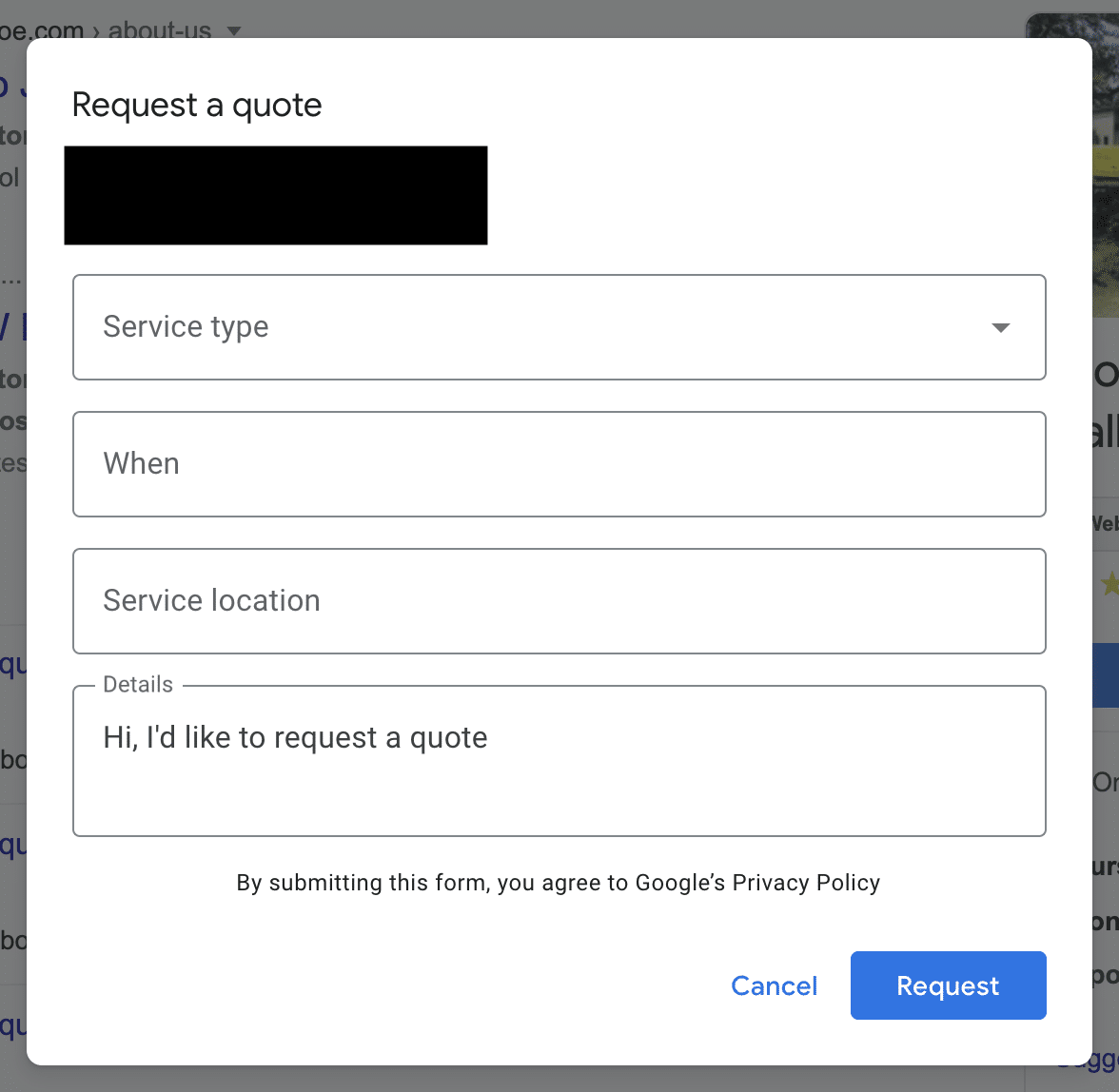
Den här funktionen hjälper företag att föra kunderna vidare i försäljningstratten på ett snabbt och friktionsfritt sätt.
8 bästa metoder för meddelanden från Google My Business
Skapa ett välkomstmeddelande
Välkomstmeddelandet är det första kunden ser när de klickar på knappen Meddelande i din GMB-profil.
Använd det som ett tillfälle att tacka dem för att de tog kontakt och fråga hur du kan hjälpa till. Du kan också använda ditt välkomstmeddelande för att berätta för kunderna hur de kan nå dig utanför kontorstid.
Försök att svara inom 24 timmar
Försök att svara på meddelanden så snabbt du kan - om möjligt inom 24 timmar. Om du inte gör det kommer Google troligen att ta bort knappen Meddelande från din lista.
Detta beror på att Google vill se till att kunderna inte förknippar funktionen med en obehaglig kundupplevelse. (Om du tappar bort knappen kan du dock aktivera den igen genom att slå på den igen.)
Observera att när kunder söker efter ditt företag och hittar din GMB-lista ser de hur lyhörd du är. Ett av flera alternativ för svarstid visas på din profil:
- Svarar vanligtvis inom några minuter
- Svarar vanligtvis inom några timmar
- Svarar vanligtvis inom en dag
- Svarar vanligtvis inom några dagar.
Slå på notiser
Se till att du ser de nya meddelanden du får! Att veta när en kund väntar på ett svar från dig är det första steget för att uppfylla kravet på 24 timmars svarstid och för att hålla GMB-meddelandeknappen aktiv på din profil.
Ignorera inte skräppost
Ja, det händer. Ditt företag kan få meddelanden som är skräppost eller som uppenbarligen har publicerats av robotar.
Men ignorera dem inte bara, utan se till att markera dem som skräppost eller blockera avsändarna för att undvika att få mer skräppost i framtiden.
Så här gör du:
- Gå till Meddelanden när du är inloggad på din GMB-profil.
- Klicka på det meddelande som du vill rapportera.
- Välj Blockera/rapportera skräppost och välj det alternativ som är mest meningsfullt.
Om du inte rapporterar skräppostmeddelanden kommer de att påverka svarstiden som visas i din lista. Kort sagt, om du ignorerar alla meddelanden - även skräppostmeddelanden - kommer det att påverka din svarstid negativt.
Håll samtalet relevant
När en kund ställer en fråga vill han eller hon ha ett svar. Se till att du tar upp kundens fråga eller kommentar direkt - han eller hon vill inte höra om dina nya produkter om han eller hon har frågat om återbetalning!
Bonus: Få en gratis mall för en strategi för sociala medier Du kan också använda den för att följa upp resultaten och presentera planen för din chef, dina lagkamrater och dina kunder.
Skaffa mallen nu!Håll det kortfattat
På samma sätt är det ingen som vill ha ett långt, spretigt meddelande från en företagare när de bara vill veta om deras favoritläsk finns i lager igen. När en kund ställer en fråga till dig via GMB-meddelandetjänsten ska svaret vara så kortfattat och tydligt som möjligt.
Det är okej om kunden har några uppföljningsfrågor. Med GMB Messaging kan ni gå fram och tillbaka - meddelandena är obegränsade!
Dela foton
Du kan göra mer än att bara utbyta textmeddelanden med Google My Business Messaging. Du kan också dela foton med kunderna. Kom ihåg att delning av bilder kan vara ett effektivt sätt att hjälpa en kund och besvara deras frågor.
Ta bort samtalet från GMB om det behövs
Om ditt svar på en fråga kräver att du får känslig information från kunden, be dem inte att dela den via Google My Business.
Att be om personlig information som ett kreditkortsnummer, ett lösenord eller en adress kan påverka kundens förtroende för ditt företag, men det anses också vara ett brott mot GMB:s riktlinjer för meddelanden.
Bonus: Exempel på välkomstmeddelanden från Google My Business Messaging
Här är några exempel på riktiga välkomstmeddelanden från Google My Business Messaging.
Exempel 1: Google Merchandise Store
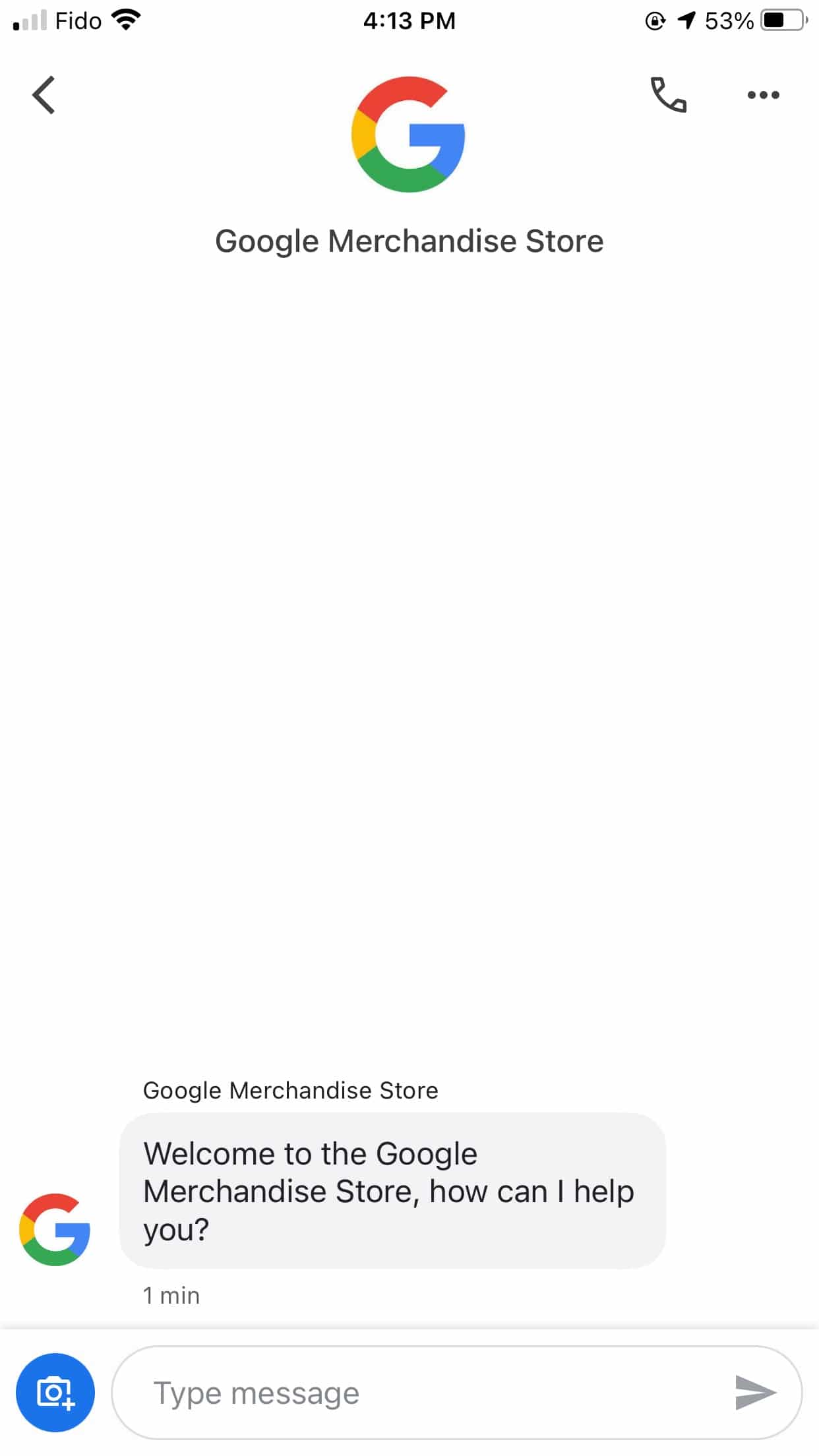
Varför det fungerar: Detta välkomstmeddelande går rakt på sak. Efter att ha hälsat på kunden uppmanas denne att ställa sin fråga. Exemplet visar att meddelandefunktionen är ett sätt för kunderna att enkelt och snabbt få svar på sina frågor.
Exempel 2: Telefonreparation i Philly
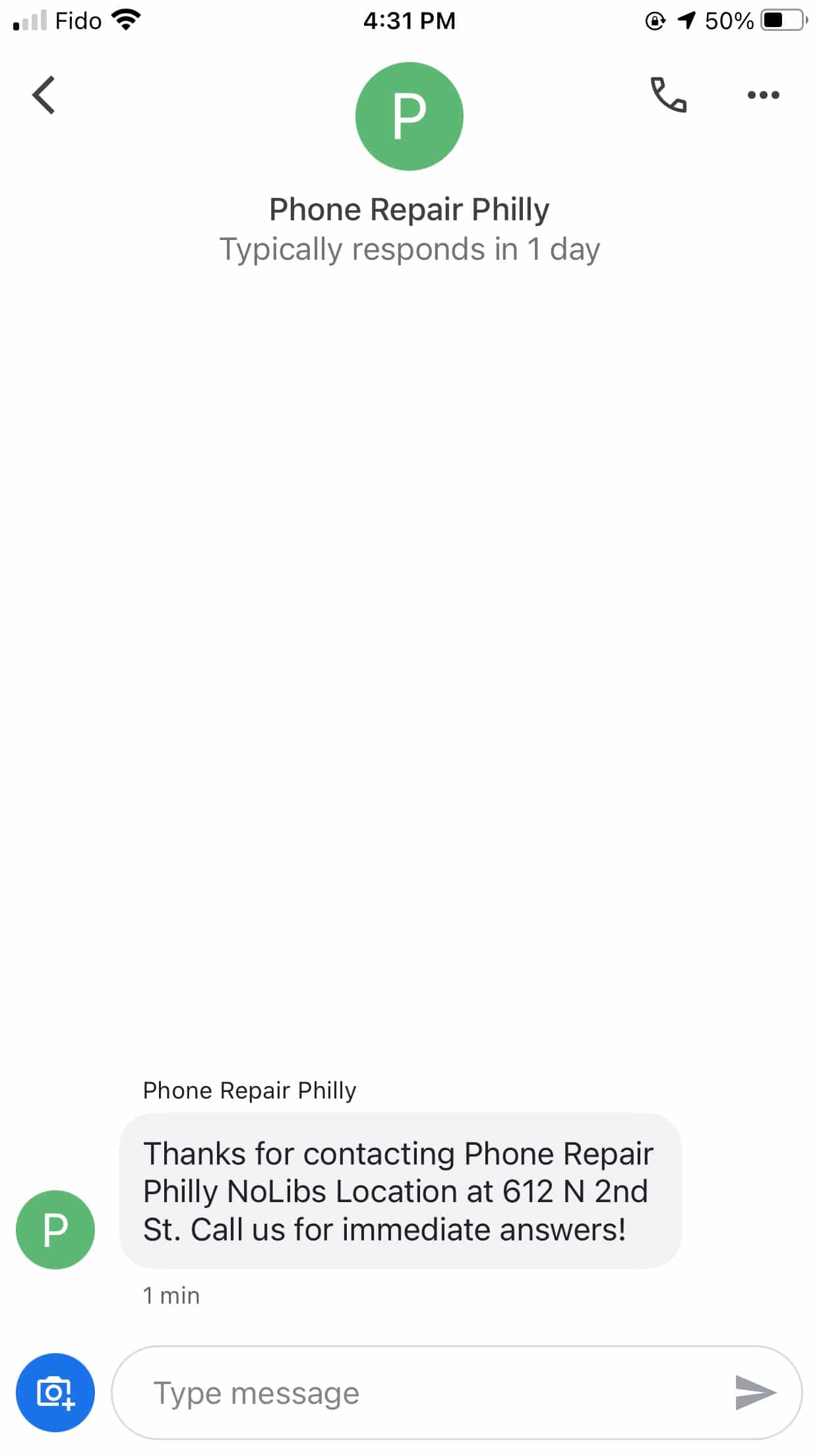
Varför det fungerar: Detta välkomstmeddelande är ett varmt tack till kunderna för att de har hört av sig. Det låter dem också veta att de troligen får ett snabbare svar på sin fråga om de ringer till butiken. Detta skapar kundernas förväntningar på svarstiden.
Exempel 3: Momentum Digital
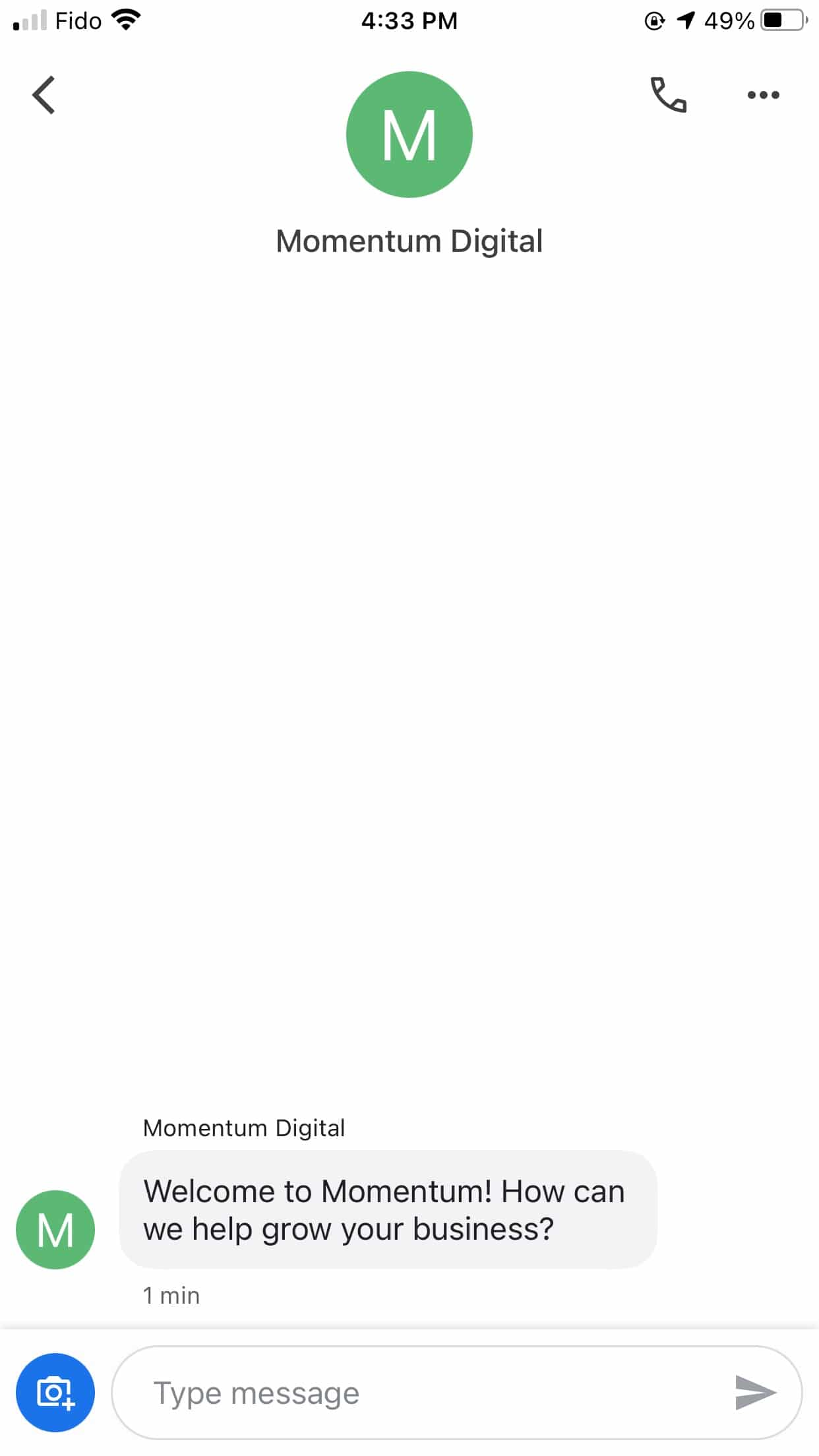
Varför det fungerar: Det här företagets välkomstbrev är kort och gott. Förutom att välkomna kunden frågar det hur de kan hjälpa till och lyfter fram företagets expertområde!
När du skriver ditt eget välkomstmeddelande till Google My Business ska du komma ihåg att:
- Håll det kort. Det behöver inte vara mer än ett par meningar!
- Säg hej, hälsa på kunden eller tacka för att han eller hon har kontaktat dig. Du skapar en relation och gör den personlig.
- Ställ en direkt fråga. Detta hjälper kunden att fokusera sin fråga så att du kan skriva ett kort svar som specifikt svarar på deras fråga. Dessutom visar det att du vill hjälpa till!
Du är nu redo att börja kommunicera med kunder via meddelanden från Google My Business. Kom ihåg att detta är ytterligare ett verktyg för att kommunicera direkt med personer som är intresserade av det du erbjuder. Håll kommunikationen enkel, direkt och vänlig, och försök att svara så snabbt som möjligt. Du kan inte göra fel!
Använd SMMExpert för att kommunicera med dina kunder via Google My Business och alla dina andra sociala kanaler. Skapa, planera och publicera inlägg i alla nätverk. Få demografiska data, resultatrapporter och mycket mer. Prova gratis idag.
Registrera dig
Gör det bättre med SMMExpert , den Allt-i-ett-verktyg för sociala medier. Håll dig uppdaterad, väx och slå konkurrenterna.
Gratis 30-dagars provperiod
